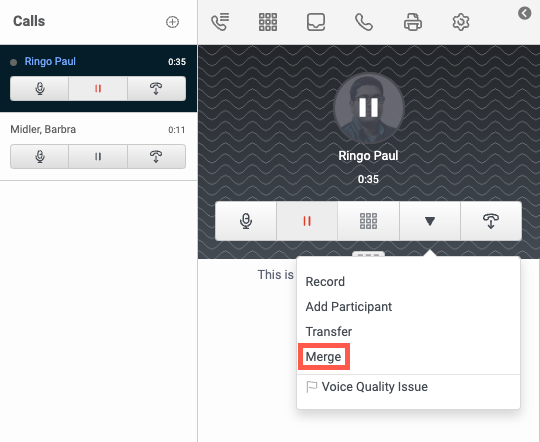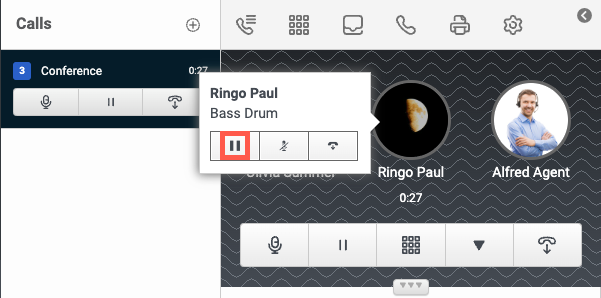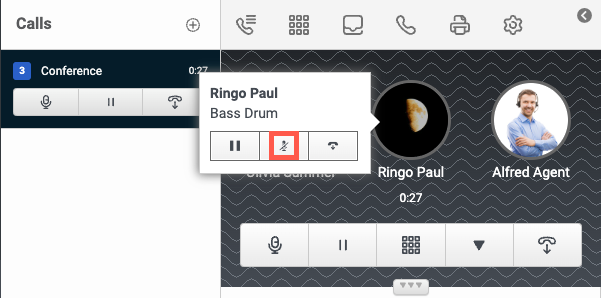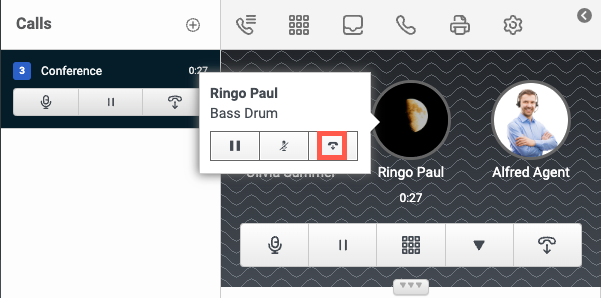전화 회의하기
참고: 이 문서는 Genesys Cloud 데스크톱 및 웹 앱에 적용됩니다. Android용 Communicate에 대한 자세한 내용은 다음을 참조하세요. 자주 묻는 질문: Android용 통신. iOS용 Communicate에 대한 자세한 내용은 다음을 참조하세요. 자주 묻는 질문: iOS용 커뮤니케이션.
즉각적인 회의 통화를 생성하려면 다른 사용자를 초대하여 활성 통화에 참여합니다. 전화 회의 중에 누군가를 음소거하거나 대기 상태로 만들거나 연결을 끊을 수 있습니다.
회의에 둘 이상의 당사자가 남아 있는 동안에는 통화를 시작한 사람이 나가더라도 회의 통화가 지속됩니다. 한 파티가 남으면 회의가 종료됩니다. 회의 통화에는 최대 20명의 참가자가 있을 수 있습니다.
메모 : Genesys Cloud는 컨퍼런스 콜에서 오디오 품질을 관리하기 위해 활성 발언자 감지 기능을 사용합니다. Genesys Cloud는 두 명의 주요 발언자의 오디오만 믹싱하여 다른 참석자에게 전송합니다. 이러한 선택적 믹싱을 통해 배경 소음이 줄어드는데, 모든 참가자가 포함된 경우 전반적인 오디오 품질이 저하될 수 있습니다. 예를 들어, 통화자와 상담원이 외부 IVR에서 대기 음악이 재생되는 회의에 합류한 경우 상담원은 대기 음악이 주요 화자로 감지되어 명확하게 전송되도록 자신과 통화자의 음소거를 선택할 수 있습니다. 음소거를 하지 않으면 상담원이나 통화자의 배경 소음으로 인해 실수로 주요 화자로 인식되어 대기 음악이 들리지 않을 수 있습니다.
조직에 세 명 이상의 사용자가 포함된 회의 통화는 자동으로 통화 패널에서 해당 채팅방을 엽니다. 채팅방은 개인 그룹의 채팅 패널에도 나타납니다.
- To open the Calls panel, click Calls .
- 통화 패널을 열려면 상단에서 다음을 클릭하세요. 유씨씨 .
- 협업 및 커뮤니케이션에서 다음을 클릭하세요. 목소리 .
- Click Dialpad .
- 다이얼패드를 사용하여 전화번호를 입력합니다.
또는 번호나 연락처를 입력해주세요 창에서 이름 입력을 시작하고 목록에서 통화에 추가할 사람을 선택하고 Enter 키를 누릅니다.
- 모든 제안을 보려면 모두 를 클릭합니다.
- Genesys Cloud 사용자로 필터링하려면 사용자 를 클릭합니다.
- 대기열로 필터링하려면 대기열을 클릭합니다.
- 외부 연락처로 필터링하려면 외부 연락처 를 클릭합니다.참고: 그만큼 모든 탭에는 사용자, 대기열 및 외부 연락처 탭에 대한 초기 결과의 합계가 표시됩니다. 일치하는 모든 결과를 보려면 사용자, 대기열 및 외부 연락처 탭을 클릭하고 표시되는 총계가 일치하는 결과와 동일한 숫자가 될 때까지 스크롤합니다.
- Repeat the previous step until you have added all the users and numbers that you want.
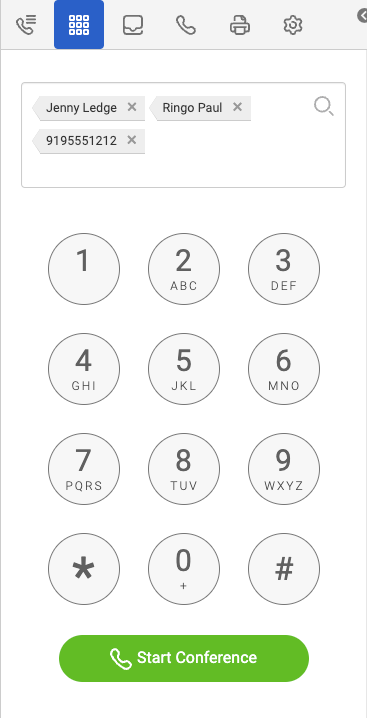
- To start the conference call, click Start Conference.
- 회의를 나가려면 클릭하세요. 통화 종료
한 쪽 당사자만 남으면 회의가 종료됩니다.참고: 회의에서 나가도 상대방은 Genesys Cloud를 통해 연결 상태를 유지합니다. 이러한 연결로 인해 두 개 이상의 통화 레그가 생성됩니다. 하나는 원래 발신자로부터 Genesys Cloud로, 다른 하나는 Genesys Cloud에서 전송 수신자에게 전송됩니다. 이 두 통화 레그는 한쪽이 연결 해제될 때까지 요금이 발생할 수 있습니다.
기존에 참가자를 추가할 수 있습니다. 의사소통하다 전화:
- 현재 통화에서 확장 을 클릭하고 참가자 추가를 선택합니다.
- 다이얼패드를 사용하여 전화번호를 입력합니다.
또는 번호 또는 연락처를 입력하세요. 창에서 이름 입력을 시작하고 제안 목록에서 통화에 추가할 사람을 클릭하고 Enter 키를 누릅니다.
- 모든 제안을 보려면 모두 를 클릭합니다.
- Genesys Cloud 사용자로 필터링하려면 사용자 를 클릭합니다.
- 대기열로 필터링하려면 대기열을 클릭합니다.
- 외부 연락처로 필터링하려면 외부 연락처 를 클릭합니다.
- 통화 를 클릭합니다.
회의의 모든 참가자를 보류하려면 회의에서 보류 를 클릭합니다. 회의 참가자는 연결된 상태를 유지하지만 들을 수는 없습니다. 회의 참가자와 다시 연결하려면 대기 를 다시 클릭합니다.
회의에서 나가려면 통화 종료 . 한 당사자만 남으면 회의가 종료됩니다.
참고: 회의에서 나가도 상대방은 Genesys Cloud를 통해 연결 상태를 유지합니다. 이러한 연결로 인해 두 개 이상의 통화 레그가 생성됩니다. 하나는 원래 발신자로부터 Genesys Cloud로, 다른 하나는 Genesys Cloud에서 전송 수신자에게 전송됩니다. 이 두 통화 레그는 한쪽이 연결 해제될 때까지 요금이 발생할 수 있습니다.